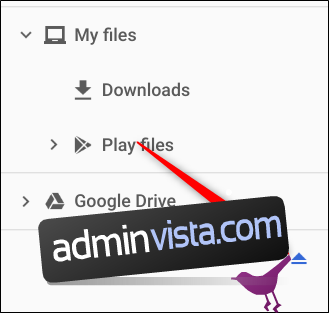هل تريد إرسال مجموعة من الملفات في رسالة بريد إلكتروني ، أو ربما تلقيت ملفًا مضغوطًا بتنسيق ZIP كمرفق على جهاز Chromebook؟ سواء كنت تريد ضغط الملفات أو فك ضغطها ، فإن نظام التشغيل Chrome يجعل من السهل القيام بذلك بدون أي تطبيقات إضافية.
كيفية ضغط الملفات
للبدء ، افتح تطبيق الملفات وانتقل إلى المجلد الذي يحتوي على الملفات التي تريد ضغطها.
مرة واحدة هنا ، حدد جميع الملفات التي تريد إضافتها عن طريق الضغط باستمرار على Ctrl أثناء النقر فوق كل ملف لإضافته. ثم انقر بزر الماوس الأيمن فوق الملفات المحددة وانقر فوق “Zip Selected” من قائمة السياق التي تظهر.
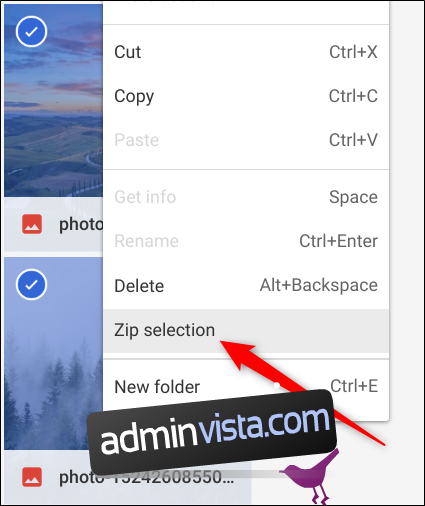
يتم ضغط الملفات وإضافتها إلى ملف يسمى “Archive.zip” في الدليل الحالي. الاسم هو “Archive” افتراضيًا ولكن يمكن تغييره إلى ما تريد بعد إنشائه.
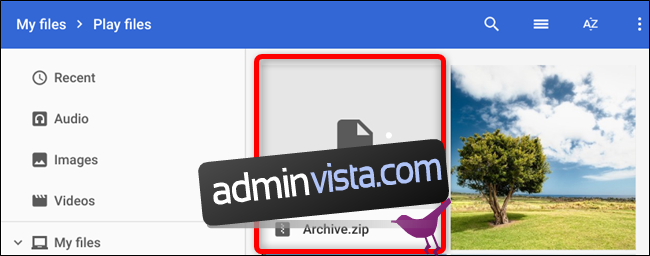
الآن بعد أن ضغطت ملفاتك ، أصبحت جاهزة للتحميل وإرسالها إلى الأصدقاء والعائلة كمرفق بريد إلكتروني.
كيفية فك ضغط الملفات
إذا كنت قد أرسلت ملف ZIP كمرفق من صديق أو أحد أفراد العائلة ، فإن فك ضغطه على جهاز Chromebook الخاص بك يكون سهلاً مثل الضغط. حتى ملفات RAR تفعل ذلك أصلاً!
عندما يتعلق الأمر بفك ضغط ملف ، فإن Chrome OS يقوم بالأشياء بشكل مختلف قليلاً عما قد تعتاد عليه إذا كنت قادمًا من جهاز كمبيوتر شخصي أو جهاز Mac. بدلاً من فتح الملف لعرض محتوياته ، يقوم نظام التشغيل Chrome بتثبيت الملف كما لو كان محرك أقراص خارجيًا في تطبيق الملفات.
إذا تلقيت الملف عبر البريد الإلكتروني ، فقم بتنزيله وانتقل إليه في تطبيق الملفات. توجد التنزيلات عادةً في مجلد “التنزيلات”.
انقر نقرًا مزدوجًا فوق ملف ZIP لفتحه وسيتم عرض محتويات الملف.
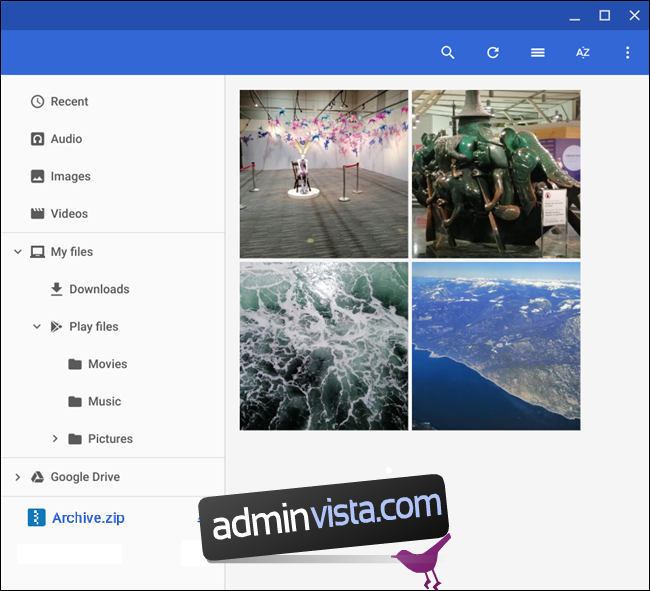
لاحظ أنه عند فتح الملف ، يتم تثبيته كمحرك أقراص خارجي على الجانب الأيسر من النافذة.
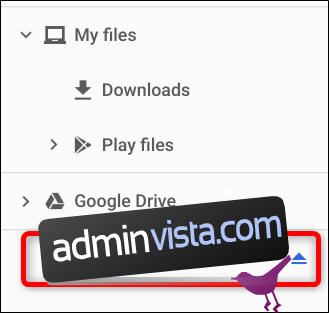
الآن بعد أن فتحت الملف ، دعنا ننقل المحتويات إلى مجلد على جهاز Chromebook عن طريق تحديد الملفات التي تريد استخدامها مع مفتاح Ctrl والنقر على كل عنصر ، ثم النقر بزر الماوس الأيمن على أحد الملفات والنقر على “نسخ”.
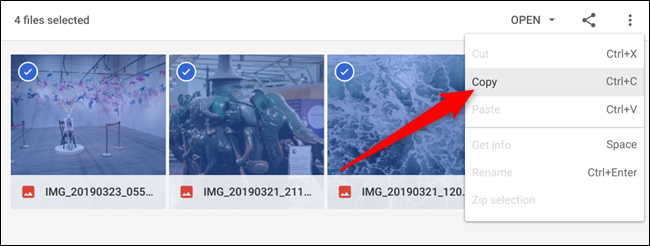
ثم انتقل إلى المجلد الوجهة حيث تريد تخزين هذه الملفات ، وانقر بزر الماوس الأيمن وحدد “لصق” من قائمة السياق.
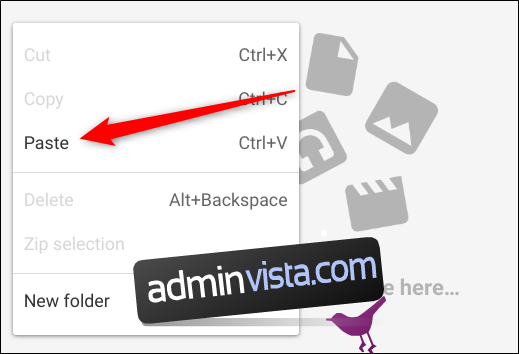
هذا هو كل ما هو مطلوب. بمجرد الانتهاء من استخراج الملفات ، انقر فوق رمز الإخراج لإلغاء تحميل ملف ZIP من تطبيق الملفات ، ويمكنك الآن إزالته بأمان من جهاز Chromebook.